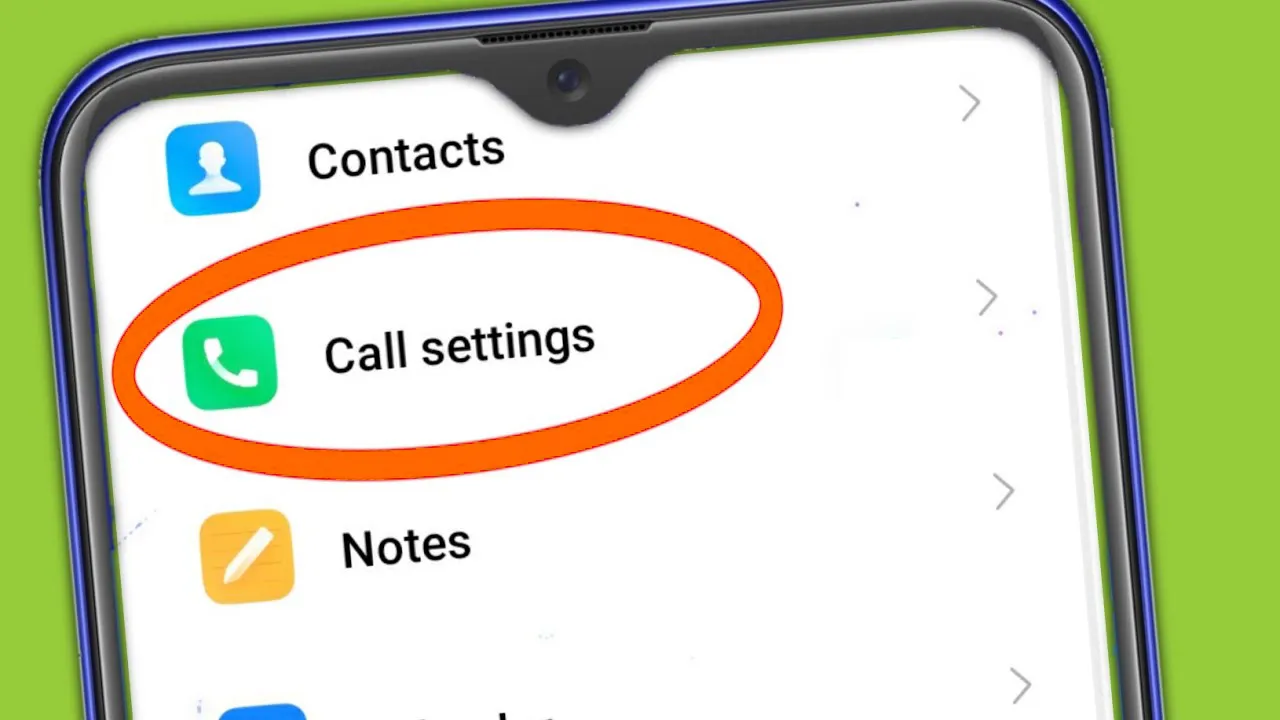Legyünk akár új Xiaomi telefontulajdonosok, akár több éve márkahű felhasználók, a gyártó készülékeinek vannak olyan beállításai, amelyek még hosszú idő után is nehézséget okozhatnak.
Bár a MIUI felület elsőre talán bonyolultnak és helyenként logikátlannak tűnhet, aki azonban elegendő időt szán a megismerésére, az rövidesen nyugtázhatja majd, hogy valójában az egyik legjobban átgondolt megoldásról van szó, ahol mindennek megvan a maga helye.
Cikksorozatunk részeként korábban már több beállítási lehetőséget is sorra vettünk a Xiaomi telefonok kapcsán, azonban rengeteg olyan téma van még, amivel kapcsolatban elkel a segítség azok számára is, akik évek óta használják nagy megelégedéssel készüléküket.
Ezek közé a témák közé tartoznak a Xiaomi hívásbeállítások is, amelyek gyakran okozhatnak gondot, legyen szó akár olyan egyszerű elemekről, mint a hálózatválasztás vagy a hívószám kijelzése.
Lássuk, hogy hol találhatjuk ezeket a beállításokat a gyártó készülékeiben, illetve milyen kapcsolódó lehetőségeink vannak ezen a téren!
A legtöbb Xiaomi hívásbeállítás nem a főmenüben található
Még mielőtt rátérnénk a konkrét problémakörökre, illetve a célzott beállításokra, már itt az elején fontos kiemelnünk egy nagyon lényeges sajátosságot a Xiaomi által használt MIUI kezelőfelülettel kapcsolatban.
Ez nem más, minthogy a hívásbeállítások többsége nem a főmenüben lett elhelyezve, mint azt nagyon sok egyéb gyártónál megszokhattuk. Jellemzően ez okozza a felhasználók többségének a legáltalánosabb problémákat, hiszen a Beállítások menüpontban próbálnak zöldágra vergődni – a legtöbbször sikertelenül.
A Xiaomi telefonjaiban ugyanis a hívásbeállítások többsége a Telefon alkalmazáson belül található, ahol a névjegyeket és a tárcsázót is elérhetjük.
Ez alapvetően logikus lépés, hiszen éppen azokról a beállításokról van szó, amelyek a telefonhívásokhoz kapcsolódnak, tehát a fejlesztők ezért döntöttek úgy, hogy inkább ide csoportosítják ezeket a lehetőségeket.
Hívószám ki- és bekapcsolása
A Xiaomi hívásbeállítások közül a legáltalánosabb problémakör a hívószám vagy hívóazonosító kijelzéséhez kapcsolódik. Sokan ugyanis nem tudják, hogy miként lehet be- vagy kikapcsolni azt, hogy telefonszámukat a hívott félnél kijelezze a készülék.
Márpedig ennek a beállítása rendkívül egyszerű. Az első lépés, hogy belépjünk a Telefon alkalmazásba – ahol a tárcsázó és a névjegyek is vannak –, majd azon belül a jobb felső sarokban látható három pontra kattintva lenyitjuk a menüt.
Az itt látható opciók közül a Beállítások fülre kattintunk, ami a legtöbb hívásbeállítási lehetőséget feltárja előttünk. A hívószám ki- és bekapcsolása esetén válasszuk a Telefonos fiókokat, majd ezután a További beállításokat.
Az ezt követően elénk táruló menürendszerben már egyértelmű lesz, hogy számunkra a Hívóazonosítón belül kell módosítanunk a beállításokat, így több SIM kártya esetén válasszuk a megfelelőt, majd ismételten a Hívóazonosítóra kattintva rögtön megjelennek a beállítási lehetőségek.
A legtöbb készülék általában Hálózati alapértelmezett módban van, ez azonban gyakran elrejti a hívószámot. Alatta találhatjuk azonban a Szám kijelzése módot, amivel kikapcsolhatjuk ezt az opciót, míg a Szám elrejtése menüponttal éppen ennek az ellenkezőjét érhetjük el.
Hívásvárakoztatás ki- és bekapcsolása
Sokak számára különösen kellemetlen funkció egy telefonban a hívásvárakoztatás. Hogy hol lehet a Xiaomi hívásbeállításokon belül módosítani ezt? A titok nyitja ismét a Telefon applikációban lesz, így az első lépés annak a megnyitása.
Ezt követően válasszuk a jobb felső sarokban található, három ponttal jelölt lehulló menüt, majd azon belül menjünk a Beállítások fülre. Az elénk táruló listán válasszuk a Telefonos fiókok fület, ahol rögtön elénk tárul a Hívásvárakoztatás lehetősége.
Itt tudjuk módosítani ezt az opciót, amihez előbb ki kell választanunk azt a SIM kártyát, amelyiknél alkalmazni szeretnénk a változtatást – ha csak egy SIM-et használunk, ez a lépés kimarad –, majd rögtön megjleneik a Hívásvárakoztatás ki- és bekapcsolására szolgáló csúszka.
Bejövő hívások letiltása
Sokaknak elege van már az állandó marketinghívásokból, amelyek 99 százalékát az emberek vagy azonnal kinyomják vagy illedelmesen elköszönnek a diszpécsertől a bejelentkezést követően.
Rengeteg esetben azonban újra és újra megpróbálnak felhívni minket, amit a bejövő hívások letiltásával egyszer és mindenkorra orvosolhatunk – noha természetesen más esetben is jó alternatíva lehet ez az opció.
Ennek a módja rendkívül egyszerű. Csak nyissuk meg a Telefon alkalmazást, majd a legutóbbi hívások közül válasszuk ki azt a számot, amelyiket szeretnénk letiltani. Ha megérintjük, a kijelzőn három új opció jelenik meg, válasszuk közülük az Előzményeket.
Ezt követően a képernyő jobb felső sarkában található három pontra bökünk és kiválasztjuk a Letiltás lehetőségét, amivel azonnali megoldást találtunk a problémára.
Hogy mit tehetünk akkor, ha rossz számot tiltottunk le vagy fel akarjuk oldani valakinél ezt a tiltást? Ehhez válasszuk ismét a Telefon alkalmazást, majd a jobb felső sarokban lévő három pontra bökve a Beállításokat.
Itt láthatjuk majd a Letiltott számok menüpontot. Ebben tudjuk kiválasztani azt a telefonszámot, amit szeretnénk ismét engedélyezni. Ehhez nincs más dolgunk, mint a szám melletti X-re bökni, amivel azonnal feloldjuk a tiltást.
Hívásátirányítás hangpostára
A hívásbeállítások mindig szorosan összekapcsolódnak a hangpostával, ezért annak kalibrációja szintén gyakran okoz gondot a felhasználóknak. Az ok itt is az, mint a Xiaomi hívásbeállítások többségével: ehhez sem a főmenüben kell keresnünk a megoldást!
Amennyiben hívásátirányítást szeretnénk beállítani hangpostafiókunkra, nyissuk meg hozzá a Telefon applikációt, majd a jól megszokott módon a jobb felső sarokban három ponttal jelölt lehulló menüben kattintsunk a Beállításokra.
Ezt követően a Telefonos fiókokat kell kiválasztani, majd azon belül rögtön elénk tárul A hívásátirányítás beállításai névre keresztelt pont. Ha dupla SIM kártyát használunk, válasszuk ki a megfelelőt, majd rögtön elénk tárulnak az opciók.
Választhatjuk, hogy minden hívást átirányítsunk, vagy csak akkor, ha éppen foglalt a vonal, nem vesszük fel vagy nem vagyunk elérhetők. A számunkra megfelelő kiválasztását követően nincs más dolgunk, mint megadni a hangpostafiókunk számát, majd rákattintani az Engedélyezésre.
A telefon még feltesz egy kérdést a várakozási időről, amit érdemes alaposan átgondolni a beállítás előtt, majd ezzel el is végeztük a hívás átirányítását a hangpostára.
Hangposta számának beállítása
Sokan szeretnék használni a hangposta szolgáltatást Xiaomi telefonjukon, azonban csak nagyon nehezen találják meg a kapcsolódó beállításokat. Hogy hol tudjuk beállítani a hangposta számát?
Ehhez ismét meg kell nyitnunk a Telefon applikációt, majd azon belül a jobb felső részen található három pontra bökve hozzáférni a Beállításokhoz, amelyek a fentiek alapján már nyilvánvalóvá tehették, hogy a Xiaomi hívásbeállítások alapjait adják.
Az ezt követően megjelenő menürendszeren belül válasszuk ki a listáról a Hangpostát, majd dupla SIM kártya használata esetén azt, amelyiket éppen használjuk, illetve amelyiken szeretnénk beállítani ezt a funkciót. Egy SIM kártya esetén ez a lépés kimarad.
A következő felületen megjelenő lehetőségek közül válasszuk a Speciális beállításokat, majd ezt követően a Hangposta-beállításokat. Ezután ugrik fel a lehetőség, hogy beírjuk a szolgáltató által megadott hangposta számot, amit gépeljünk be a megadott felületen majd nyomjunk rá az OK feliratra, és ezzel el is mentettük, hangpostánk működik.
Névjegyek létrehozása és szerkesztése
Mondhatni közvetett formában kapcsolódik csak a Xiaomi hívásbeállításokhoz, azonban így is gondot okozhat sokaknak az új névjegyek létrehozása, illetve azok szerkesztése. Ennek többféle módja van, az alábbiakban azonban csak két általános lehetőséget veszünk sorra.
A legáltalánosabb lehetőség ezen a téren az, ha úgy szeretnénk elmenteni a névjegyek közé egy telefonszámot, hogy a kérdéses kontaktszeméllyel már beszéltünk, azaz felhívott minket telefonon.
Ennek a legegyszerűbb módja, ha megnyitjuk a Telefon alkalmazást, majd a legutóbbi hívások közül kiválasztjuk azt a számot, amit menteni akarunk. Egyszer rábökünk, ami három opciót tesz láthatóvá. Válasszuk az első lehetőséget, a Hozzáadást.
Ezzel rögtön megjelenik rengeteg lehetőség, tudjuk szerkeszteni a nevet, a számot, címkézhetjük is a kontaktot, sőt kiválaszthatjuk, hogy eszközre vagy egy hozzárendelt másik Google fiókhoz akarjuk-e menteni a névjegyet, esetleg egy már meglévőt írnánk felül vele, vagy adnánk hozzá.
Egészen más a metódus olyan esetekben, ha mi magunk szeretnénk manuálisan hozzáadni a névjegyet a telefonszámmal együtt.
Ilyenkor válasszuk Xiaomi telefonunkon a Google mappát – általában a főképernyőn helyezkedik el, alapbeállítás szerint közvetlenül a Telefon alkalmazás felett –, majd a megnyíló lehetőségek közül válasszuk ki a Névjegyeket.
Itt láthatjuk a már mentett telefonszámokat. A mi teendőnk csak annyi, hogy a képernyő jobb alsó sarkában található „+” jelre bökünk, és máris megnyílt az új névjegy hozzáadására szolgáló űrlap.
Rengeteg beállítást tudunk itt megadni, így beírhatjuk a nevet, a telefonszámot, az e-mail címet, kiválaszthatunk hozzá címkét – például azt, hogy otthoni vagy mobilszám –, de akár még a céges jelölést is alkalmazhatjuk, ha elkülönítenénk telefonunkban a céges és a magánjellegű kontaktokat.
Természetesen nem szükséges minden mezőt kitölteni, elegendő csak egy név és egy telefonszám, majd ha ezzel elkészültünk, válasszuk a jobb felső sarokban található Mentés lehetőséget, és a névjegy azonnal megjelenik a készülékünkben, sőt azonnal láthatjuk is az adatlapját.
Ha valamit elrontottunk, netán fotót szeretnénk hozzáadni a kontaktszemélyhez, ezen a képernyőn választhatjuk a Névjegy szerkesztése opciót, amivel azonnal hozzányúlhatunk a felvitt adatokhoz, hozzáadhatunk, elvehetünk, javíthatunk bármit.